- Autor Jason Gerald [email protected].
- Public 2023-12-16 11:33.
- Última modificação 2025-01-23 12:43.
Este artigo WikiHow ensina como abrir aplicativos do Google Chrome (como Gmail, Docs e calendário) enquanto usa um computador.
Etapa
Método 1 de 3: usando a barra de endereço
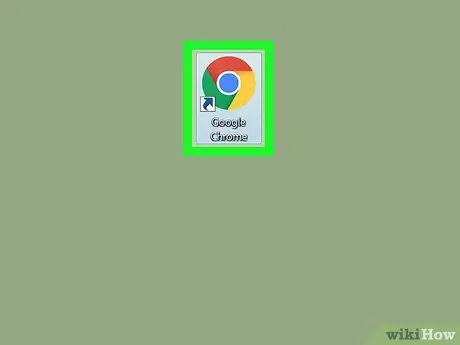
Etapa 1. Abra o Chrome em seu computador pessoal ou Mac
Se você estiver usando um computador pessoal, este aplicativo pode ser encontrado na seção "Todos os aplicativos" ou "Todos os aplicativos" do menu Windows / Iniciar. Se você estiver em um Mac, este aplicativo estará na pasta "Aplicativos" ou "Aplicativos".
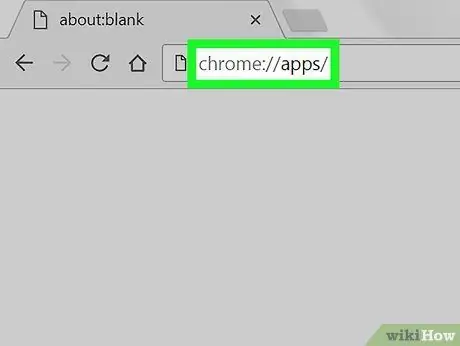
Etapa 2. Digite chrome: // apps / na barra de endereço
Esta seção está na parte superior do seu navegador.
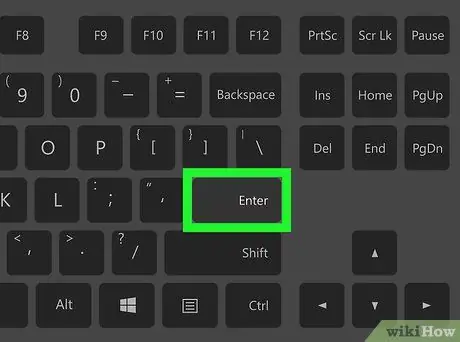
Etapa 3. Pressione Enter ou Retorna.
Este botão abre uma lista de aplicativos do Chrome que já estão instalados em seu computador.
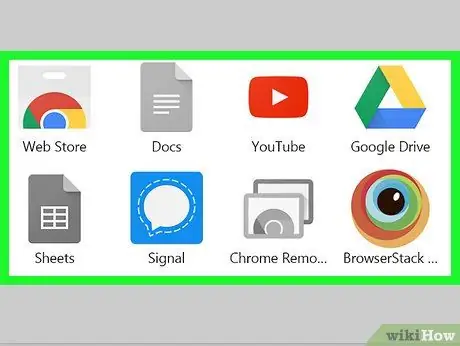
Etapa 4. Clique no aplicativo
O aplicativo agora está aberto no Chrome.
Método 2 de 3: usando o botão do aplicativo
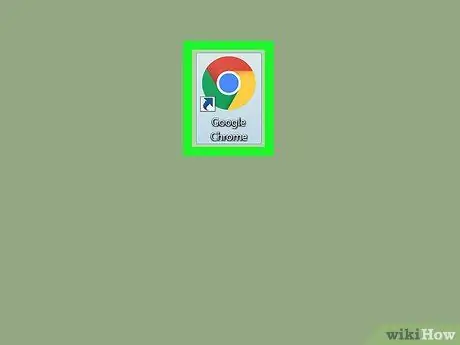
Etapa 1. Abra o Chrome em seu computador pessoal ou Mac
Se você estiver usando um computador pessoal, o Chrome estará localizado na seção "Todos os aplicativos" ou "Todos os aplicativos" do menu Windows / Iniciar. Enquanto isso, se você estiver usando um Mac, este aplicativo pode ser encontrado nas pastas "Aplicativos" ou "Aplicativos".
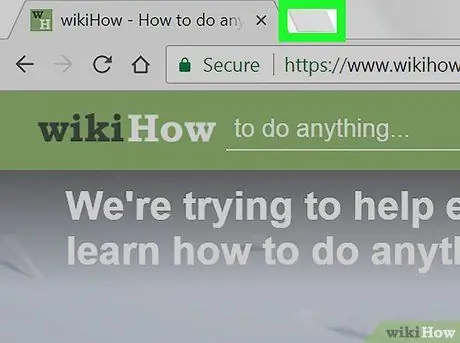
Etapa 2. Clique no botão Nova guia
Este botão geralmente é de uma cor cinza simples e está localizado à direita da última guia na parte superior do navegador da web.
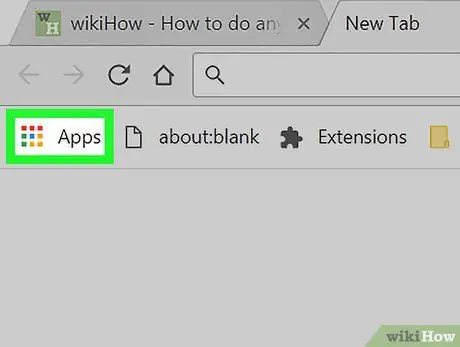
Etapa 3. Clique em Aplicativos
Está nos favoritos ou na barra de favoritos próximo ao canto superior esquerdo do navegador. Todos os aplicativos do Chrome instalados aparecerão lá.
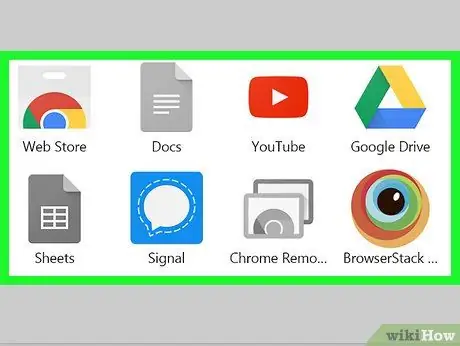
Etapa 4. Clique no aplicativo
O aplicativo agora está aberto no Chrome.
Método 3 de 3: Adicionar aplicativos ao Chrome
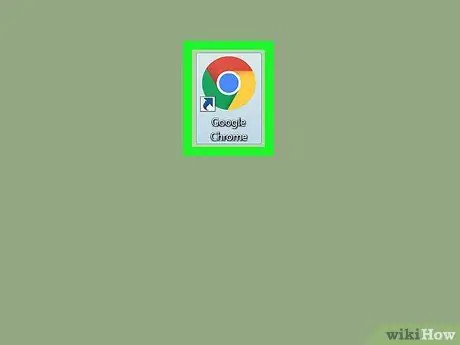
Etapa 1. Abra o Chrome em seu computador pessoal ou Mac
Se você estiver usando um computador pessoal, o Chrome estará localizado na seção "Todos os aplicativos" ou "Todos os aplicativos" do menu Windows / Iniciar. Enquanto isso, se você estiver usando um Mac, este aplicativo pode ser encontrado nas pastas "Aplicativos" ou "Aplicativos".
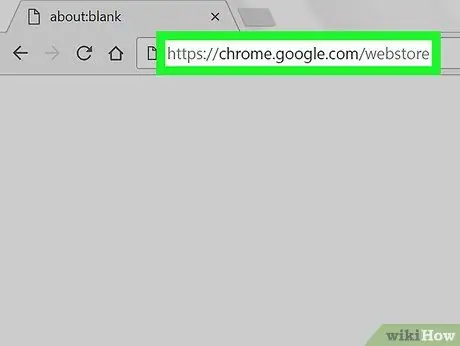
Etapa 2. Vá para a página
A Chrome Web Store aparecerá.
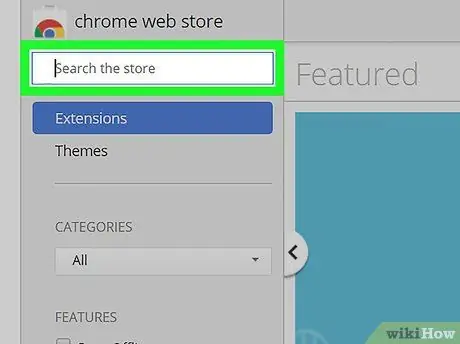
Etapa 3. Procure o aplicativo desejado
Você pode digitar um nome ou palavra-chave na caixa "Pesquisar na loja" no canto superior esquerdo da tela. Além disso, você também pode selecionar uma opção no menu suspenso para pesquisar o aplicativo desejado.
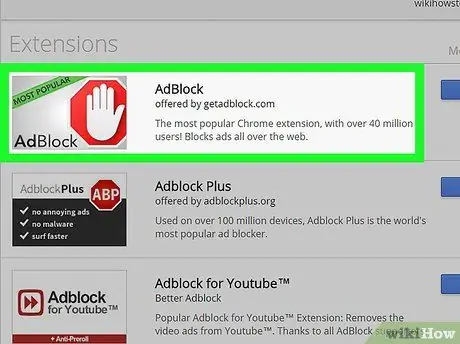
Etapa 4. Clique no aplicativo para ler os detalhes
Uma janela com informações sobre o aplicativo aparecerá. Use as guias próximas à parte superior da janela para ver análises de aplicativos, informações sobre a ajuda disponível ou outros aplicativos semelhantes.
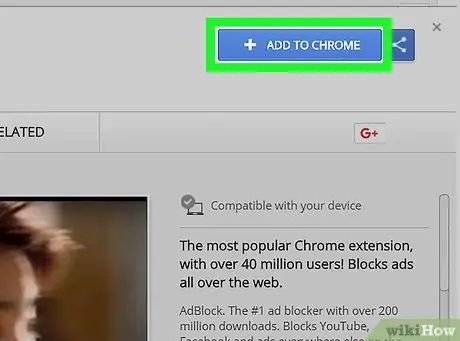
Etapa 5. Clique em Adicionar ao Chrome
O aplicativo será instalado no navegador. Depois que o aplicativo estiver instalado, você pode abri-lo na barra de endereço ou no botão do aplicativo.






